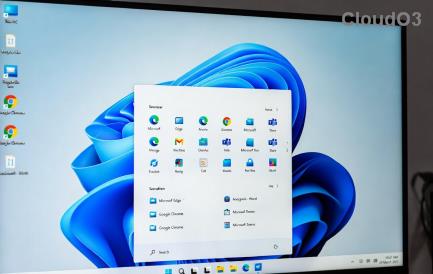Microsoft beweert dat Windows 11 een verbeterde spelervaring biedt. Early adopters zijn onder de indruk van de gameprestaties op Windows 11. Er zijn echter manieren om de game-ervaring op uw Windows 11-pc te verbeteren.

1. Precisie van aanwijzer verbeteren uitschakelen
De meeste gaming-muizen worden geleverd met uitgeschakelde muisversnelling in de software. Windows 11 heeft het mogelijk weer ingeschakeld. De precisie van de aanwijzer verbeteren is logisch om te gebruiken op een laptop waar u het trackpad een tijdje wilt verlaten.
Op de desktop gaming setup is het de moeite waard om de optie uit te schakelen. Hier is hoe.
Stap 1: Druk op de Windows-toets en zoek naar Muis. Open het menu Muisinstellingen.
Stap 2: Selecteer in het gerelateerde instellingenmenu aanvullende muisinstellingen.

Stap 3: Ga naar het menu Aanwijzeropties.
Stap 4: Schakel de aanwijzerprecisie verbeteren uit.

2. Schakel de spelmodus in
Vroeger was de gamemodus ineffectief, maar Microsoft heeft hard aan deze functie gewerkt en deze met een behoorlijke marge verbeterd.
Wanneer u de spelmodus inschakelt, geeft Windows prioriteit aan de game-ervaring op de pc door achtergrondtaken, Windows-updateservices, de installatie van stuurprogramma's en meer uit te schakelen. Het systeem zorgt ervoor dat je over alle CPU- en GPU-bronnen beschikt om te genieten van een soepele game-ervaring.
Het doel is om een stabiele framerate te leveren, afhankelijk van de game en het systeem.
Stap 1: Open de app Instellingen op Windows 11 (gebruik Windows + I-toetsen).
Stap 2: Selecteer Gaming in de linkerzijbalk.

Stap 3: Ga naar de spelmodus en schakel de schakelaar in het volgende menu in.
3. Geef prioriteit aan GPU in specifieke games
De meeste moderne desktop-CPU's worden geleverd met een ingebouwde GPU die goed genoeg is voor lichte gaming. Je kunt het altijd opschalen met een speciale GPU van bijvoorbeeld NVIDIA en genieten van high-end gaming.
Na Windows 11 update heb je de mogelijkheid om per applicatie een specifieke GPU toe te wijzen. Dit is misschien niet logisch voor desktop-rigs met een enkele grafische kaart, aangezien de krachtige en energiebesparende modi één GPU hebben om uit te kiezen.
Het is logisch op gaming-laptops of desktopconfiguraties met discrete GPU voor high-end gaming. Je kunt een specifieke game laten starten met de geïntegreerde GPU om de batterij te sparen of een speciale GPU om vanaf het begin brute kracht te leveren.
Stap 1: Druk op de Windows-toets en zoek naar Graphics.
Stap 2: Druk op Enter en open het menu Grafische instellingen.
Stap 3: Selecteer een spel en klik op Opties.

Stap 4: Selecteer de GPU-optie die je met het spel wilt gebruiken en klik op Opslaan.

4. Opnemen wat er is gebeurd uitschakelen
Gebruikers van krachtige gaming gebruiken waarschijnlijk de op stuurprogramma's gebaseerde opname-/opname-instellingen van AMD of NVIDIA. Laten we de standaard Windows-versie uitschakelen.
Stap 1: Open de app Windows Instellingen.
Stap 2: Ga naar Gaming en selecteer Captures.

Stap 3: Schakel opnemen wat er is gebeurd uit.

Als u van plan bent om de standaard Windows-manier te gebruiken om winnende momenten vast te leggen, moet u ook de videoframesnelheid en -kwaliteit aanpassen.
Gebruik vanuit hetzelfde menu 30 fps in plaats van 60 fps en standaard videokwaliteit in plaats van Hoge kwaliteit om de video op te nemen.

U ziet mogelijk een kwaliteitsverlies in opgenomen inhoud, maar dit heeft geen invloed op de spelprestaties tijdens het opnemen.
5. Schakel het openen van apps bij opstarten uit
Dit is een klassieke truc om de algehele prestaties van Windows 11 te verbeteren. Als er te veel apps en services starten tijdens het opstarten, moet u het gedrag uitschakelen via het menu Instellingen.
Stap 1: Open Windows-instellingen en ga naar het menu Apps.
Stap 2: Selecteer Apps & functies en scrol omlaag naar Opstarten.

Stap 3: Schakel irrelevante apps en services uit die worden opgestart tijdens het inlogproces.

6. Schakel hoge prestaties in vanuit het energiebeheerschema
Met Windows kunt u een High-performance abonnement inschakelen dat prestaties met meer energie bevordert. Met deze optie kunt u de game-ervaring op Windows 11 verbeteren. Hier leest u hoe u deze kunt inschakelen.
Stap 1: Druk op de Windows-toets en zoek naar Power Plan bewerken.
Stap 2: Druk op Enter en het zal Energiebeheer openen.
Stap 3: Klik bovenaan op de optie Power.

Stap 4: Vouw Extra abonnementen weergeven uit en schakel Hoge prestaties in het vervolgkeuzemenu in.

7. Update grafische stuurprogramma's
Speel je games met verouderde grafische stuurprogramma's? Mogelijk wilt u grafische stuurprogramma's bijwerken vanuit het menu Apparaatbeheer.
Druk op de Windows-toets en zoek naar het menu Apparaatbeheer. Open het en scrol omlaag naar Processors. Klik met de rechtermuisknop op het grafische stuurprogramma en werk het bij naar de nieuwste versie.

8. Update Windows 11 OS
Velen wezen er in hun Windows 11-recensies op dat het nieuwste besturingssysteem van Microsoft nog steeds in ontwikkeling is. Het bedrijf werkt er hard aan om enkele van de eerste problemen op te lossen. AMD-processors speelden bijvoorbeeld niet goed met vroege Windows 11-builds .
Microsoft heeft deze problemen opgelost met OS-updates. Ga naar Windows-instellingen en selecteer Windows Update om het nieuwste besturingssysteem op uw computer te installeren.
Geniet van vlekkeloos gamen op Windows 11
Vanwege een ondergemiddelde game-ervaring op Windows 11, heb je misschien de neiging om terug te gaan naar Windows 10 op je pc of gaming-laptop. Voordat je dat doet, kun je de bovenstaande tips volgen en kijken of de verbeterde spelprestaties aan je verwachtingen voldoen of niet.
Merkte je betere spelprestaties na het toepassen van bovenstaande trucs? Deel uw ervaring in de opmerkingen hieronder.